Já criou um gráfico no Google Sheets só para perceber que os rótulos horizontais estão faltando ou totalmente bagunçados? Todos já passamos por isso. Esses pequenos rótulos fazem uma grande diferença—sem eles, sua bela visualização de dados vira um mistério confuso.
Boas notícias: corrigir isso é mais fácil do que você imagina. Melhor ainda? Ferramentas como o Excelmatic podem automatizar todo esse processo (mais sobre isso depois). Vamos destrinchar.
Por Que os Rótulos do Eixo Horizontal São Importantes
Os rótulos do eixo horizontal (também chamados de rótulos de categoria) são o GPS dos seus dados. Eles mostram aos espectadores:
- O que estão vendo (ex.: "Vendas Q1" vs. "Temperatura")
- Como interpretar tendências (ex.: meses, categorias de produtos)
Sem eles, você basicamente está pedindo para as pessoas lerem sua mente. Nada legal.
Prepare Seus Dados Como um Profissional
Antes de criar gráficos, organize seus dados para que o Google Sheets não fique confuso:
- Configuração das colunas: Coloque as categorias (ex.: meses, produtos) em uma coluna.
- Cabeçalhos importam: Rotule as colunas claramente (ex.: "Mês" e "Receita").
- Sem células vazias: Espaços = caos no gráfico.
Dica Pro: Se você usa o Excelmatic, basta enviar seus dados bagunçados—ele limpa automaticamente e sugere os melhores tipos de gráfico.
Criando Seu Gráfico (O Jeito Fácil)
- Selecione seus dados (clique e arraste).
- Clique em Inserir > Gráfico.

- Escolha um tipo de gráfico (o Google Sheets sugere um, mas você pode alterar).
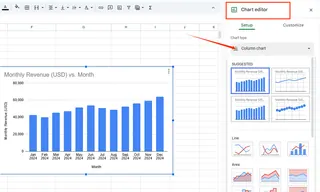
Boom—gráfico criado! Mas se os rótulos parecerem estranhos, não entre em pânico.
Corrigindo Rótulos Ausentes ou Estranhos
- Clique duas vezes no gráfico para abrir o Editor de Gráfico.
- Vá para Personalizar > Eixo Horizontal.
- Ajuste:
- Texto: Fonte, tamanho, cor
- Ângulo: Incline os rótulos se estiverem sobrepostos
- Dados de origem: Certifique-se de que a coluna correta está selecionada em Configuração > Eixo X
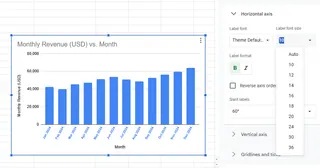
Curiosidade: O Excelmatic permite personalizar rótulos com IA—basta digitar o que você quer (ex.: "Deixe os rótulos em negrito e azul") e ele faz o resto.
Problemas Comuns (E Soluções Rápidas)
- Rótulos faltando? Verifique se o intervalo de dados inclui a coluna de rótulos.
- Rótulos errados? Atribua a coluna correta ao eixo X.
- Texto sobreposto? Gire os rótulos ou aumente a largura do gráfico.
Melhore Seus Gráficos
Com os rótulos ajustados, experimente estes toques profissionais:
- Linhas de tendência: Destaque padrões (ótimo para dados temporais).
- Intervalos dinâmicos: Gráficos atualizam automaticamente com novos dados.
- Anotações: Destaque pontos-chave (ex.: "Pico de vendas em dezembro").
O Futuro dos Gráficos? Deixe a IA Fazer
Ajustar gráficos manualmente funciona, mas ferramentas como o Excelmatic mudam o jogo:
- Gere gráficos automaticamente a partir de dados brutos
- Personalização com IA (ex.: "Faça um gráfico de barras minimalista com rótulos rosa")
- Compartilhamento com um clique para apresentações/relatórios
Por que perder tempo com formatação manual se a IA pode fazer em segundos?
Considerações Finais
Rótulos claros transformam dados em histórias. Seja usando as ferramentas básicas do Google Sheets ou a mágica da IA do Excelmatic, o objetivo é o mesmo: tornar seus dados impossíveis de serem mal interpretados.
P.S. Odeia tarefas chatas de planilhas? O Excelmatic automatiza gráficos, painéis e relatórios—para que você possa focar em insights, não em formatação.






